一部のAndroidスマートフォンでは「SDカード」を使ってデータのバックアップや復元ができます。SDカードをスマホに直接挿し込むだけなので、非常に簡単かつスムーズにおこなえるのが長所です。
本記事では、バックアップの定番アプリ「JSバックアップ」を使った方法と、標準のファイルアプリを使った方法を2通り紹介します。
SDカードを使ったバックアップの特徴と注意点
まずは、SDカードを使ってスマホのデータをバックアップをする上で押さえておきたいポイントを確認しましょう。
SDカードの空き容量を確認しておく
バックアップを開始する前に、普段使っているファイルアプリなどでSDカードの空き容量を確認しましょう。

空きが10GB以下の場合は注意
内部ストレージのデータをまるごとバックアップするわけですから、容量が足りなくなることも予想されます。既存のSDカードの空きが10GB以下なら、追加でSDカードを購入することも検討しましょう。
おすすめはTranscend(トランセンド)300Sシリーズです。抜群の安さでありながら、耐久性・スピードも申し分ありません。64GBもしくは128GBあれば、内部ストレージのデータをまるごと保存できるはずです。
カードの物理的な破損や紛失に注意

SDカードを扱う際の注意点として、物理的に紛失や破損したらデータを戻せないことが挙げられます。
現在広く使われているmicroSDカードのサイズは15×11×1mm程度とかなり小さく、指の爪と大差ないサイズです。機種変更を伴う場合は取り外した際に紛失する可能性が高く、破損もしやすいので丁寧に扱わなければいけません。
アプリやアプリ内データは基本的にバックアップできない
Galaxyシリーズなど一部の機種を除き、アプリおよびアプリ内データ(メモ帳アプリに記録されているテキスト等)を、SDカードにバックアップすることはできません。
後述する「JSバックアップ」アプリでも、スマホにインストールしていたアプリの一覧は記録されますが、その中身までは復元できない仕組みになっています。
その点、Googleアカウントによるクラウド経由のバックアップでは、1アプリあたり25MBまでアプリ内データを保存できます(対象外のアプリもある)。機種変更の際は、こちらもあわせて利用してください。
方法1:JSバックアップを使ってバックアップ・復元する(機種変更前提)

写真・動画・音楽から連絡先、通話履歴までスマホのデータをまるごと移動したいなら「JSバックアップ」アプリを使うのが便利です。
画像や音楽、文書データをはじめ、標準アプリのデータ(連絡先や通話履歴)まで一括でSDカードに移動できるため、Android上の操作でSDカードへ移行するよりもスムーズにバックアップがおこなえます。
- 写真
- 動画
- 音楽
- 文書
- 連絡先
- 通話履歴
- SMS
- MMS
- ブックマーク
- システム
- 辞書
- カレンダー
- Musicプレイリスト
- アプリ一覧
ただ、この方法はあくまで「機種変更」する人向けです。バックアップした各データは圧縮された特殊な形式で保存されるので、ファイルアプリなどを経由しても各データを再び閲覧・確認することはできません。
SDカードにバックアップしたデータを見たり操作したりしたいなら「方法2」を試しましょう。
スマホ内データをSDカードにバックアップする手順
スマホのデータをSDカードにバックアップする手順を解説します。
JSバックアップをインストールし、各種アクセスをすべて許可する
上のボタンから「JSバックアップ」アプリをインストールしましょう。

アプリを起動すると、あらゆるアクセス許可設定が求められるので、一読してすべて「許可する」にチェックを入れます。
どれかひとつでも「許可しない」を選んでしまうと、移行作業が開始できません。
保存先に「SDカード」を指定する



トップ画面が表示されたら、左上のメニューボタンをタップ。→に進みます。
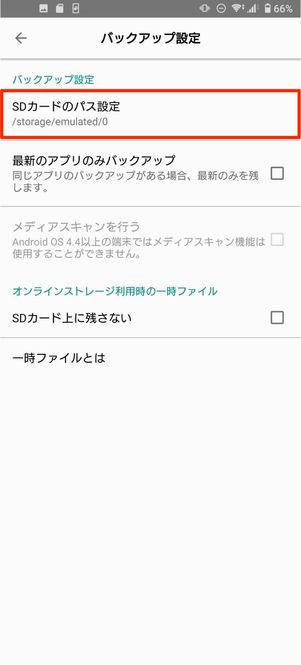

に進み、「SDカード」にチェックを入れてボタンを押しましょう。
SMSのデフォルトアプリを変更する


再びトップ画面に戻ったら、を押しに進みます。

保存先の一覧が表示されるので、「SDカード」にチェックを入れてをタップしてください。
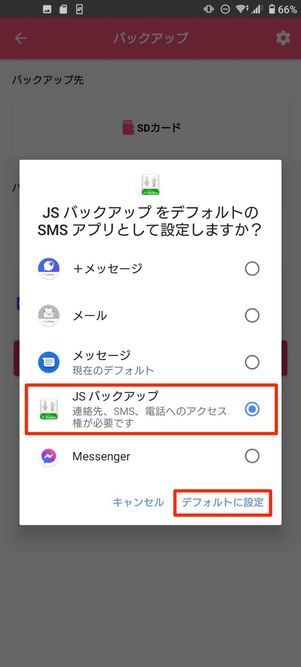
続いて、SMSのメッセージ履歴を保存するための注意書きが表示されます。一読して問題なければデフォルトのSMSアプリに「JSバックアップ」を指定してください。
なお、SMSアプリのデフォルトを指定しない限りバックアップを開始できない仕様になっています。
バックアップを開始する
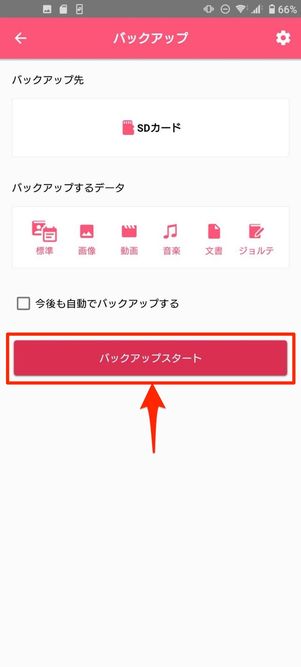
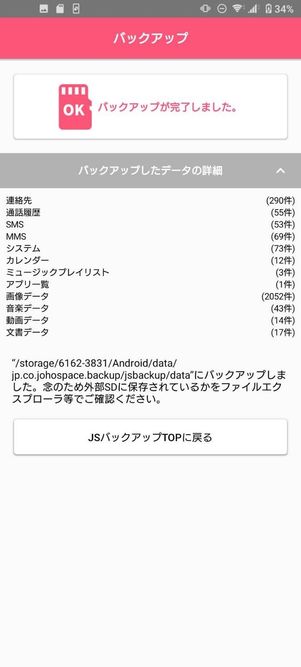
最後に、ボタンを押せば、すぐにSDカードに保存が開始されます。
内部ストレージのデータ量にもよりますが、最低でも10分程度はかかります。バックグラウンドでおこなえるようになっているので、画面は閉じても構いません(JSバックアップアプリは終了させないでください)。
SDカードに保存したデータをスマホに復元する手順
続いて、SDカードに保存したデータをJSバックアップを通じて復元する手順を解説します。
機種変更後の端末にバックアップデータが保存されているSDカードを挿入しておきましょう。SDカードは紛失や破損するとデータを戻せないため、取り扱いには十分注意してください。
JSバックアップアプリを起動し「復元する」をタップ


新端末に「JSバックアップ」をインストールして起動したら、をタップします。画面が切り替わるので、をタップしてください。
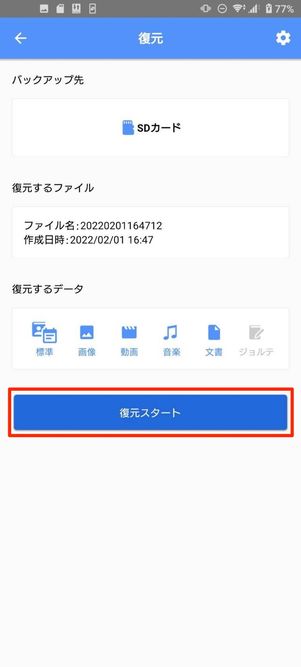
SDカードがしっかり挿入されていれば、バックアップファイルが自動で読み込まれます。あとは、をタップして確認画面でをタップすれば、すぐに復元が開始されます。
アプリの復元をおこなう
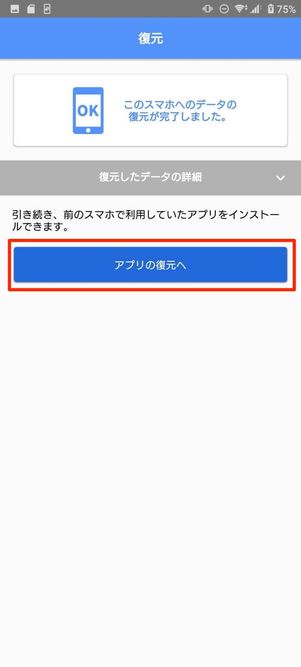
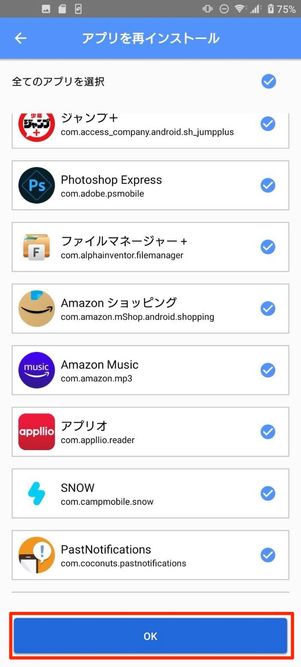
しばらくすると「復元が完了しました」の画面に切り替わるので、そのままをタップし、アプリのインストールに進んでください。
方法2:標準のファイルアプリを使ってデータをバックアップする
各データを閲覧できる状態でSDカードに置いておきたい場合は、標準の「ファイル」アプリを経由して手動で「コピー」もしくは「移動」させましょう。
手動とはいえ、複数のフォルダを一括選択できるのでそこまで手間でもありません。SDカードに移動した各データは、ファイルアプリや写真アプリ、音楽再生アプリなどを通していつでも簡単に確認できます。

以下ではAQUOSやXperiaにプリインストールされている「Files by Google」でバックアップする方法を紹介します。他の機種での手順は以下の記事を参照ください。
バックアップするデータを選択する
Files by Googleアプリを開いてトップ画面を一番下までスクロールし、をタップすると内部ストレージ内のフォルダが一覧で表示されます。


右上のメニューボタンからをタップすると全部のフォルダにチェックが入ります。
このとき、「Android」フォルダと「.(ドット)」で始まるフォルダのチェックは外しておきましょう。これらにはシステムやアプリに関するデータが保存されているので、内部ストレージに置いておくことが推奨されます。
- 撮影した写真/動画:「DCIM」
- Chromeからダウンロードしたファイル:「Download」
- 音楽ファイル:「Music」
- アプリで保存した画像/スクリーンショット:「Picture」
- アプリで保存した動画:「Movies」
- アラーム音:「Alarms」
- 通知音:「Notifications」
- 着信音:「Ringtones」
データを移動させるか、コピーするかを選択

移動したいフォルダを選択したら、右上のメニューボタンからもしくはを選択しましょう。
を選ぶと、内部ストレージからデータが消え、SDカード上にだけ存在します。内部ストレージの容量を節約したい場合はを選択するのがおすすめです。
を選択した場合は、内部ストレージにデータが残ったままSDカードに複製される形となります。バックアップを取得しておきたいだけなら、で問題ないでしょう。
バックアップ用のフォルダを作成して移行する
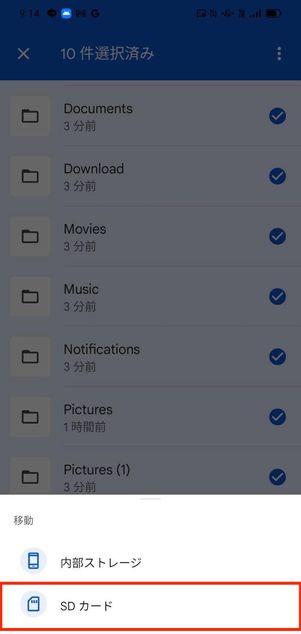
データの保存先に[SDカード]を選択します。


続いて、コピー先/移動先のフォルダを指定します。から「内部ストレージ」といった名前のフォルダを作っておくと分かりやすいでしょう。
あとは[フォルダに移動/コピー]をタップすれば、SDカードの指定フォルダにデータが移動またはコピーされてバックアップが完了します。


